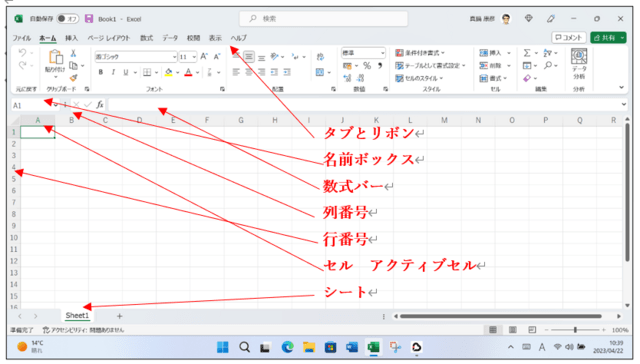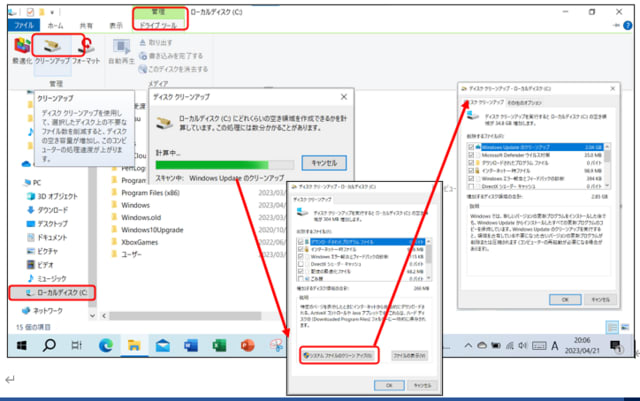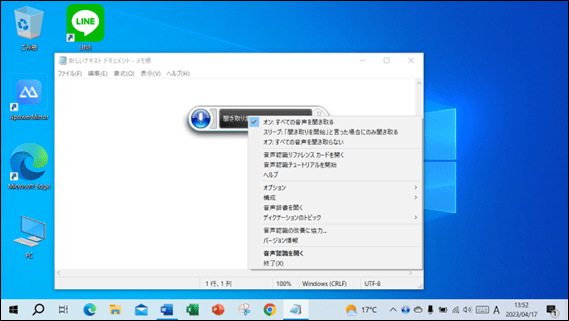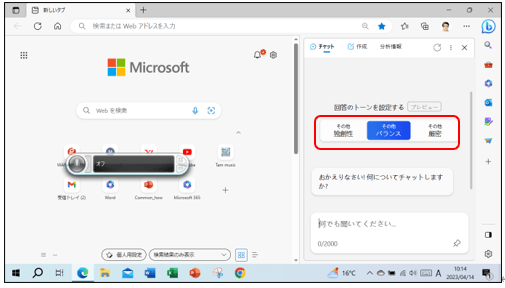Windows パソコンには、以前から音声入力の機能があり、Windows 10・11 では精度が高くなっています。
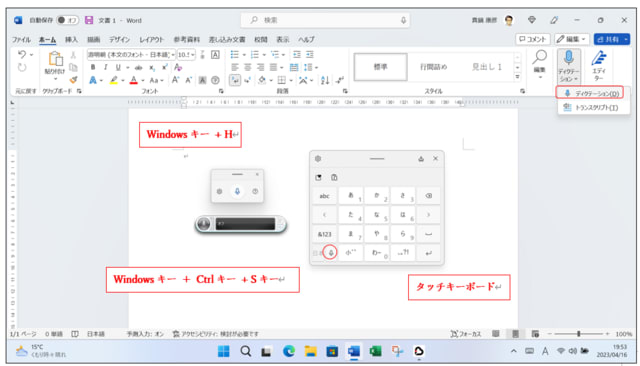
Windows 11 では、ワードを起動して、キーボードから[Windows]+[H]を押すと、マイクアイコがの出て音声入力ができます。
Word 2019 には「ホーム」タブに「ディクテーション」のボタンがあり音声入力ができます。
また、サークルではワード(Microsoft Word 2016)に数年前ワードのアイドインで「Dectate」をインストールした数台のパソコンにも「ホーム」タブにマイクアイコンのでディクテーションボタンから音声入力が可能です。
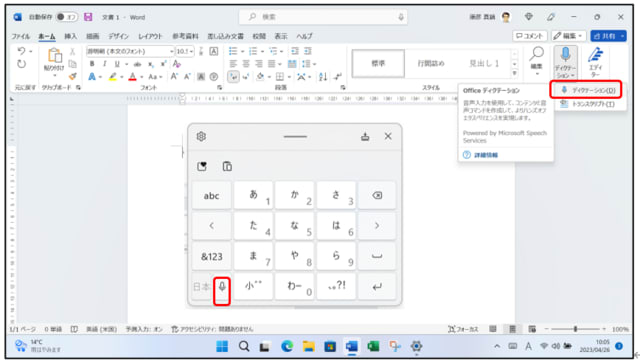
Windows 11 ではタッチキーボードにはマイクアイコンがありますのでクリックして音声入力ができます。
まは、Windows Edge をマイクロソフトのアカウントでサインインして、Web版のワードを起動すると、同じようにマイクアイコンのディクテーションボタンが表示されます。
音声入力と音声認識は異なるアプリです。
Windows 11で「Windows + H」は入力専用です。
Windows 11で「Windows + Ctrl + S」は音声認識でパソコンの操作と入力ができます。
Windows 10で「Windows + Ctrl + S」は音声認識でパソコンの操作と入力ができます。
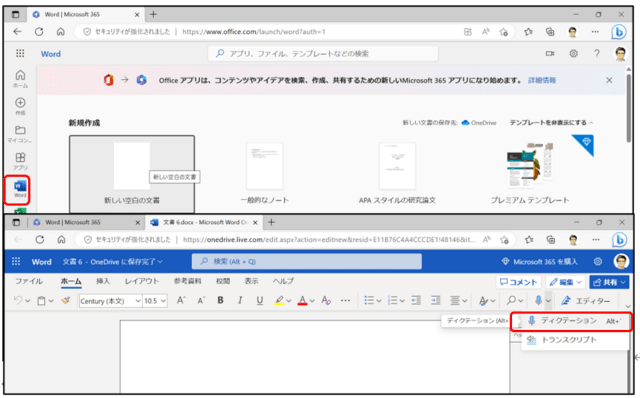
Wordの音声入力の仕方:
ワードのディクテーションを使ってワードで音声入力の仕方:
① パソコンのマイクが使用できるかを確認して。
② 「ホーム」タブの右側にあるマイクボタンを押して「ディク テーション」を選択する。
③ 初めて利用する場合はマイクのアクセス許可のメッセージが表示されるので許可してから利用する。
④ マイクボタンと設定ボタンが出てくるので、マイクボタンを押して会話を始める。
⑤ 話し始めると画面にテキスト(文字)が表示されます。
⑥ 話し終わったら、再びマイクボタンを押して記録を停止する。
また音声コマンドが複数あり、例えば「改行」と言うと実際にそれ以降の会話が改行されます。
Microsoft Wordの音声入力機能には、ディクテーションとトランスクリプトがあります。
「ディクテーション」機能とは、マイクを使って直接音声入力し、その音声をテキスト化する機能です。
キーボードから入力せず、音声で議事録などを作成することができます。
ディクテーション機能の特徴として、句読点の自動入力が可能で多言語に対応しています。
「トランスクリプト」機能とは、音声からテキストに変換する文字起こし機能のことで、これを使えばボイスレコーダーやテープレコーダーなどで録音した音声ファイルを元に、音声をテキスト化することができます。
「トランスクリプト」機能については後日紹介します。
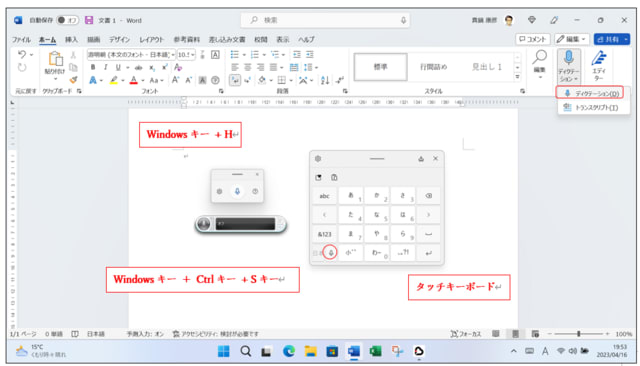
Windows 11 では、ワードを起動して、キーボードから[Windows]+[H]を押すと、マイクアイコがの出て音声入力ができます。
Word 2019 には「ホーム」タブに「ディクテーション」のボタンがあり音声入力ができます。
また、サークルではワード(Microsoft Word 2016)に数年前ワードのアイドインで「Dectate」をインストールした数台のパソコンにも「ホーム」タブにマイクアイコンのでディクテーションボタンから音声入力が可能です。
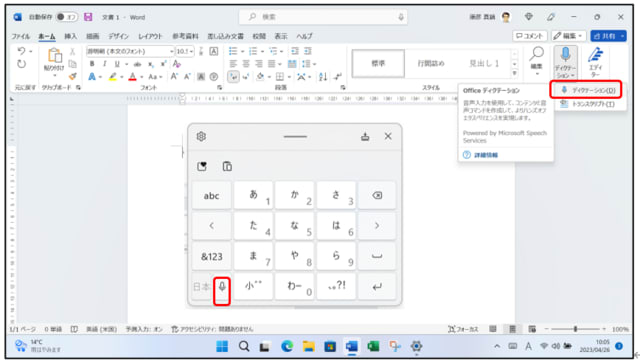
Windows 11 ではタッチキーボードにはマイクアイコンがありますのでクリックして音声入力ができます。
まは、Windows Edge をマイクロソフトのアカウントでサインインして、Web版のワードを起動すると、同じようにマイクアイコンのディクテーションボタンが表示されます。
音声入力と音声認識は異なるアプリです。
Windows 11で「Windows + H」は入力専用です。
Windows 11で「Windows + Ctrl + S」は音声認識でパソコンの操作と入力ができます。
Windows 10で「Windows + Ctrl + S」は音声認識でパソコンの操作と入力ができます。
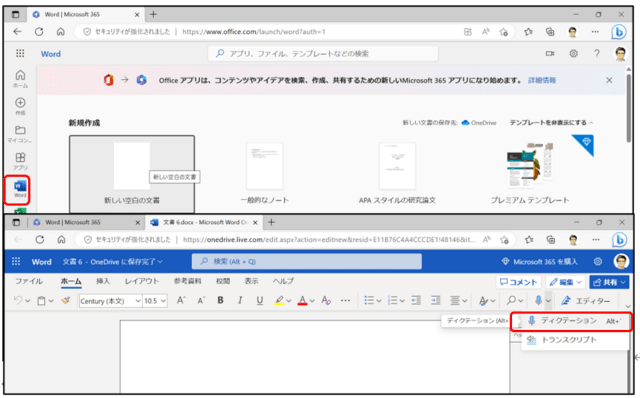
Wordの音声入力の仕方:
ワードのディクテーションを使ってワードで音声入力の仕方:
① パソコンのマイクが使用できるかを確認して。
② 「ホーム」タブの右側にあるマイクボタンを押して「ディク テーション」を選択する。
③ 初めて利用する場合はマイクのアクセス許可のメッセージが表示されるので許可してから利用する。
④ マイクボタンと設定ボタンが出てくるので、マイクボタンを押して会話を始める。
⑤ 話し始めると画面にテキスト(文字)が表示されます。
⑥ 話し終わったら、再びマイクボタンを押して記録を停止する。
また音声コマンドが複数あり、例えば「改行」と言うと実際にそれ以降の会話が改行されます。
Microsoft Wordの音声入力機能には、ディクテーションとトランスクリプトがあります。
「ディクテーション」機能とは、マイクを使って直接音声入力し、その音声をテキスト化する機能です。
キーボードから入力せず、音声で議事録などを作成することができます。
ディクテーション機能の特徴として、句読点の自動入力が可能で多言語に対応しています。
「トランスクリプト」機能とは、音声からテキストに変換する文字起こし機能のことで、これを使えばボイスレコーダーやテープレコーダーなどで録音した音声ファイルを元に、音声をテキスト化することができます。
「トランスクリプト」機能については後日紹介します。